3 manieren om een videostudio te maken met elk budget: Social Media Examiner
Video Op Sociale Media Hulpmiddelen Voor Sociale Media / / September 25, 2020
 Geïnteresseerd in het leveren van kwaliteitsvideo-inhoud aan uw publiek?
Geïnteresseerd in het leveren van kwaliteitsvideo-inhoud aan uw publiek?
Vraagt u zich af welke apparatuur u nodig heeft?
U hoeft niet veel uit te geven aan geavanceerde camera-uitrusting en apparatuur voor uw studio om eersteklas social media-video's te maken.
In dit artikel zul je ontdek hoe u een videostudio kunt opzetten zonder veel geld te kosten.
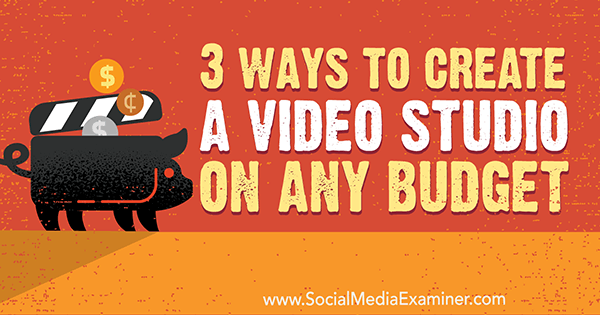
# 1: Kies de juiste camera
Camera-apparatuur kan duur zijn, dus het is vaak de grootste toetredingsdrempel voor het maken van video. Daarom bespreken we het eerst. Hier zijn enkele goede opties voor het vastleggen van kwaliteitsvideo.
Vrij
De nieuwste smartphones hebben geweldige camera's. Alles van de iPhone 6 (en vergelijkbare Samsung-modellen) en later zal van goede kwaliteit zijn om voor video te gebruiken.
Een smartphone is ook perfect om onderweg te fotograferen. Alleen maar zoek een verhoogde plek naarplaats de camera of een statief (meer hierover komt eraan) en begin met filmen.

Hier zijn een paar snelle tips voor het opnemen met een smartphonecamera:
- Kijk naar de cameralens terwijl u aan het opnemen bent. Als je op het scherm naar jezelf kijkt, zijn je ogen niet op kijkers gericht.
- Houd uw camera in liggende stand, geen portret.
- Plaats de camera iets boven ooghoogte. Houd het niet te laag vast, anders kijken kijkers naar je kin. Houd het ook niet te hoog vast, anders kijken ze vanaf grote hoogte naar beneden.
Het opnemen van video neemt veel ruimte in beslag op je telefoon, dus dat is ook nodig zet uw bestanden regelmatig over naar uw computer om ervoor te zorgen dat u voldoende ruimte heeft om op te nemen. Dropbox is hiervoor een goede optie. Als u een Mac-gebruiker bent, is AirDrop een snelle en gemakkelijke manier om bestanden overzetten tussen een iPhone en Mac.
Als alternatief voor uw smartphone kunt u uw iPad (als u die heeft) of de ingebouwde camera op uw computer gebruiken. Voor de beste kwaliteit moet uw apparaat dat kunnen opnemen in de afmetingen van 1920 x 1080.
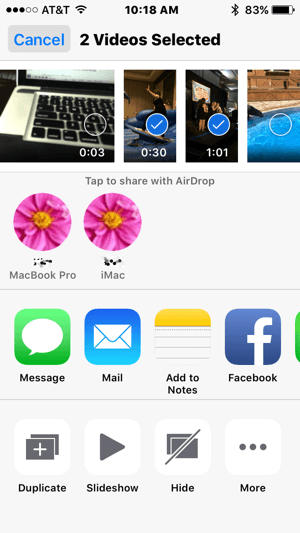
Klein budget
Voor een klein budget is de Logitech C920 Webcam ($ 99) is een goede optie. Het produceert HD-video, wordt via een USB-kabel op uw computer aangesloten en heeft een fitting om het op een statief te schroeven, wat handig is. Een nadeel is dat je deze camera niet onderweg kunt gebruiken, omdat hij via USB op je computer moet worden aangesloten om te werken. (Je zou je laptop kunnen meenemen, maar dat lijkt onhandig.)
Download de Logitech Camera-instellingen-app naar uw computer naar de instellingen voor de witbalans en autofocushelderheid wijzigen, enzovoorts. Als je buiten de VS woont, moet je de camera-instellingen wijzigen van 60 Hz naar 50 Hz; anders begint de video te flikkeren vanwege de verlichtingsfrequenties van verschillende landen. U kunt deze instelling eenvoudig wijzigen in de Logitech Camera Settings-app.
Groter budget
Als je je spel wilt verbeteren, kijk naar digitale SLR-camera's zoals de Nikon D3300 ($ 449) of de Canon Rebel T5 ($399). Een aantal vloggers maakt gebruik van deze camera's en maakt video van hoge kwaliteit.
# 2: Koop een statief om uw camera te stabiliseren
Nadat u uw camera heeft gekozen, wilt u een statief aanschaffen om deze tijdens het fotograferen te stabiliseren. Het juiste statief voor jou hangt af van de camera die je gaat gebruiken.

Vrij
Als u geen budget heeft voor een statief, zoek een plank om je camera op te plaatsen om hem te stabiliseren. Een stapel boeken kan ook voldoende zijn. Als u de Logitech C920-webcam gebruikt, zult u merken dat deze mooi bovenop uw computerscherm zit, en dat is misschien precies de juiste hoogte.
Klein budget
De Joby GorillaPods zijn fantastische flexibele statieven als je een klein budget hebt. U vindt er een aantal opties, variërend van $ 10 en hoger. De duurdere modellen ondersteunen meer gewicht, zoals een DSLR of een iPad; de goedkopere zijn ontworpen voor smartphones.
Een andere betaalbare optie voor een iPhone of camera is de KCOOL Octopus-stijl draagbare en verstelbare statiefhouder ($12). Het heeft ook een universele clip en afstandsbediening.
Groter budget
Als u een statief wilt dat even groot is als uzelf, dan is de InnerTeck 70 inch camera statief / monopod met draagtas ($ 45) is het overwegen waard. Of zoek gewoon naar 'statief' op Amazon en je kunt er een kopen voor minder dan $ 50.

# 3: Creëer optimale lichtomstandigheden
Goede verlichting is cruciaal voor video. We kunnen dit niet genoeg benadrukken. Een onfeilbare manier om jezelf er onprofessioneel uit te laten zien (en soms zelfs een beetje griezelig) is door slechte verlichting voor je video te hebben. Hier is een overzicht van verlichtingsopties die u kunt overwegen.
Vrij
De zon! Ja, natuurlijk licht is altijd de beste vorm van licht. Als dat mogelijk is, probeer op te nemen op een locatie met zoveel mogelijk natuurlijk licht. Voel je vrij om gebruik een bureaulamp of een andere lamp om extra licht toe te voegen. Houd er echter rekening mee dat als het licht niet fluorescerend is, het een onnatuurlijke gele gloed zal werpen die u indien mogelijk wilt vermijden.
Tip: Als je aan het opnemen bent, kijk altijd naar de lichtbron zoveel mogelijk, zodat het je hele gezicht in het licht werpt. Als het licht achter je is, zal het je in silhouet werpen.
Klein budget
Als u een klein budget heeft, is de LimoStudio Photography White Photo Paraplu Light Lighting Kit ($ 29) kan een uitkomst zijn. Het kan letterlijk neem al je puistjes weg!
Groter budget
Ringverlichting heel eenvoudig laat iedereen er goed uitzien. Hier is een goede als u een groter budget heeft: Diva Ring Light Nova 18 ″ Originele foto / video fluorescerend ($ 199) en 6 ′ Lichtstatief ($39).

# 4: Investeer in een kwaliteitsmicrofoon
Over het algemeen geldt: hoe duurder de microfoon, hoe beter de kwaliteit. Hoewel er enkele gratis opties zijn, raden we je aan wat geld in een goede microfoon te steken als je je tijd in video gaat investeren. Een slechte geluidskwaliteit is meedogenloos.
Vrij
Als u uw smartphone gebruikt om video op te nemen, zou de microfoon goed geluid moeten leveren zolang u ga dicht bij de telefoon staan en film in een stille kamer zonder achtergrondgeluid of wind. De ingebouwde microfoons in de meeste desktopcomputers en laptops produceren meestal geen audio van hoge kwaliteit, maar voel je vrij om dit te testen.
Klein budget
Overweeg voor een bescheiden budget de Rode smartLav + Lavalier Microfoon voor iPhone en Smartphones ($79). Het werkt geweldig met een smartphone voor het opnemen van fantastische audio. Dit is vooral handig als u buiten aan het filmen bent of op korte afstand van uw telefoon staat. Ook als u krijg een splitter, jij kan twee microfoons hebben om interviews af te nemen.
Tip: Bevestig een lavalier-microfoon niet te dichtbijnaar je hoofd. U zult verrast zijn door hoeveel het opneemt.
Groter budget
De Blauwe Yeti Een USB-microfoon ($ 129) wordt door veel vloggers en podcasters gebruikt en is een uitstekende keuze als je een groter budget hebt. Het is degene die we gebruiken bij het opnemen van video's en het doen van podcastinterviews. Bovendien heet het Blue Yeti; hoe cool is dat?
Volg YouTube-marketingtraining - online!

Wilt u uw betrokkenheid en verkoop met YouTube verbeteren? Doe dan mee met de grootste en beste bijeenkomst van YouTube-marketingexperts terwijl ze hun bewezen strategieën delen. U krijgt stapsgewijze live instructies gericht op YouTube-strategie, video's maken en YouTube-advertenties. Word de YouTube-marketingheld voor uw bedrijf en klanten door strategieën te implementeren die bewezen resultaten opleveren. Dit is een live online trainingsevenement van je vrienden bij Social Media Examiner.
KLIK HIER VOOR DETAILS - UITVERKOOP EINDIGT 22 SEPTEMBER!
Houd er rekening mee dat de Yeti extreem gevoelig is en het kleinste geluid, trillingen, kloppen op de tafel, voetstappen, enzovoort oppikt. Om die te minimaliseren, wil je misschien kijk naar een bundel met de microfoon, tafelarmstandaard en popfilter ($159).
Als je niet naar de armstandaard en popfilter wilt gaan, plaats de Blue Yeti dan op een heel dik boek en pas op dat je tijdens het opnemen niet op de tafel tikt of beweegt; je zult verrast zijn door hoeveel je doet!
# 5: Stel een professioneel ogende achtergrond in
Een mooie achtergrond kan zet de toon en toon voor je video's. Is het leuk en vriendelijk? Zakelijk en professioneel? Of zie je er gewoon amateuristisch uit? De juiste setup is belangrijk.
Vrij
De goedkoopste achtergrond is gewoon gebruik wat je hebt. Vaak is een mooie boekenkast voldoende. Op de achtergrond van onze video's, we toon een boekenkast, onderscheidingen, en enkele emoji-ballonnen om een beetje plezier toe te voegen. Dat is het; niets speciaals. Het ziet er geweldig uit en kostte niets (oké, we hebben een paar dollar uitbetaald aan de ballonnen).
Klein budget
Het vinden van een mooie achtergrond voor videoshoots kan lastig zijn, vooral als u vanuit huis werkt. In dit geval, overweeg om in een achtergrond te investeren zoals de 6-1 / 2 ′ x 10 ′ Slow Dolphin Fabric Video Studio achtergrondkit ($58).

Groter budget
Voor een groter budget zou een pop-up banner van dubbel formaat, misschien met wat branding erop, geschikt zijn voor een achtergrond. De prijs van deze banners varieert sterk, afhankelijk van de kwaliteit / grootte / afwerking en printkosten. Je zou moeten kunnen koop een fatsoenlijke banner voor $ 100 - $ 300.
# 6: Selecteer videobewerkingssoftware
Er zijn veel goede opties voor videobewerking beschikbaar voor verschillende prijsklassen, maar HitFilm is een van de beste waar voor het geld. Hier is een overzicht van enkele populaire opties voor bewerkingssoftware, in volgorde van gratis tot duurste.
iMovie
Alleen beschikbaar voor de Mac, iMovie (gratis) is gemakkelijk te gebruiken en wordt geleverd met veel handige functies. Het is ideaal voor beginners.
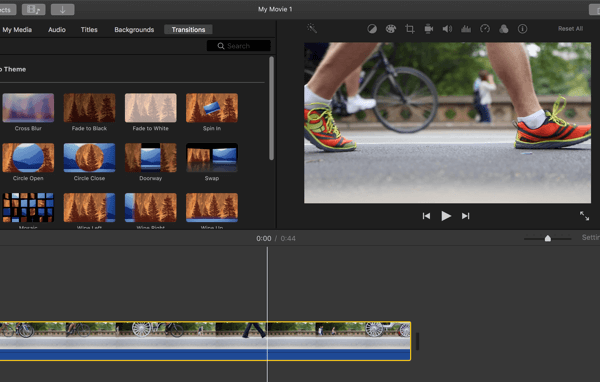
Windows Movie Maker
Windows Movie Maker (gratis) is erg basic en gemakkelijk te gebruiken, en werd voorheen standaard meegeleverd met Windows-pc's. Windows heeft het nu echter stopgezet, dus het is geen geweldige toekomstbestendige keuze.
HitFilm
HitFilm is onze beste aanbeveling, en het is beschikbaar voor verschillende prijsniveaus voor zowel pc als Mac. Op het hoogste niveau zijn de veelzijdigheid en functies gericht op filmmakers.
De gratis versie is echter ideaal voor beginners en meer ervaren videoprofessionals. Het heeft meer functies dan iMovie en is net zo gemakkelijk te gebruiken. Naar download de gratis versie, je moet tweet / post over HitFilm, wat best slim is.
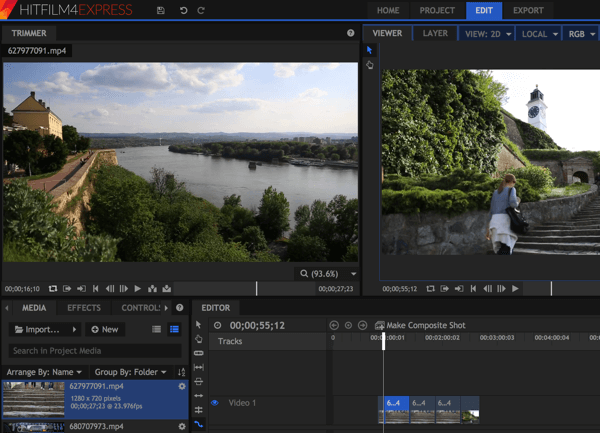
TechSmith Camtasia
Camtasia ($ 199) is een eenvoudige tool die gemakkelijk op te halen is. Het is redelijk veelzijdig en kan schermopnames maken. Je kunt het krijgen voor Windows en Mac.
Apple Final Cut Pro
Final Cut Pro ($ 299) is Apple's upgrade van iMovie voor Mac-gebruikers. Het is krachtig, veelzijdig en snel te gebruiken.
Adobe Premier Pro
Adobe Premiere Pro ($ 19,99 / maand) is beschikbaar voor Mac, Windows en mobiel tegen een redelijk prijskaartje per maand als je veel video's maakt. Het is de meest veelzijdige optie in deze lijst, maar het kan robuuster zijn dan u nodig heeft als u net begint.
Tip: Uitchecken deze site als je wilt vergelijk enkele van deze software-opties.
# 7: Kies grafische ontwerpsoftware
Daar heb je ook software voor nodig maak miniatuurafbeeldingen voor uw video's en YouTube-kanaalart. Canva heeft de bijgewerkte formaten, richtlijnen en sjablonen die u nodig heeft om deze afbeeldingen te maken. Het is gratis te gebruiken (behalve premiumfoto's / grafische afbeeldingen).
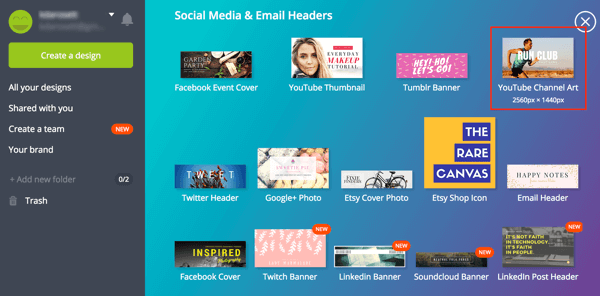
Klik hier voor een zelfstudie over het creëren van het perfecte merkimago in vier eenvoudige stappen.
Als u op zoek bent naar gratis foto's die u niet hoeft toe te schrijven, ga dan naar Unsplash, LibreStock, Gratisografie, Pixabay, of Pexels.
Extra videohulpmiddelen
Hier zijn nog twee handige videotools voor marketeers:
TubeBuddy (gratis / $ 4- $ 39 maand) is een alles-in-één YouTube-beheersysteem. De echte kracht is het kunnen vind (en ontvang voorgestelde) tags waarvoor je video zou kunnen scoren. Er is een gratis versie en een korting voor de betaalde niveaus als je minder dan 50.000 kijkers hebt, wat je ook zult doen als je net begint.
Snagit ($ 49) is een fantastisch hulpmiddel om snel en nauwkeurig uw scherm op te nemen en te bewerken, pijlen en tekst toe te voegen, enz.
Tip: TechSmith biedt een Camtasia en Snagit-bundel voor $ 224.
Gevolgtrekking
Laten we dus een definitieve prijstelling maken met behulp van de gratis items, items met een klein budget en een groter budget.
Gratis totaalbudget: $ 0
Camera: smartphone
Statief: een plank
Verlichting: natuurlijk licht door een helder raam
Microfoon: smartphone
Achtergrond: blinde muur in huis / kantoor
Bewerkingssoftware: HitFilm
Ontwerpsoftware: Canva en gratis fotosites
Extra tools: TubeBuddy gratis account
Klein totaalbudget optie 1: $ 178 installatie + $ 4,50 / maand
Camera: smartphone
Statief: KCOOL Octopus-stijl draagbare en verstelbare statiefstandaard - $ 12
Verlichting: LimoStudio Photography White Photo Umbrella Light Lighting Kit - $ 29
Microfoon: Rode smartLav + Lavalier - $ 79
Achtergrond: Slow Dolphin Fabric Video Studio Backdrop Kit - $ 58
Bewerkingssoftware: HitFilm
Ontwerpsoftware: Canva en gratis fotosites
Extra tools: TubeBuddy Pro-account - $ 4,50 / maand
Klein totaalbudget optie 2: $ 315 installatie + $ 4,50 / maand
Camera: Logitech C920 Webcam - $ 99
Statief: n.v.t. (niet nodig omdat de camera bovenop het computerscherm past)
Verlichting: LimoStudio Photography White Photo Umbrella Light Lighting Kit - $ 29
Microfoon: Blue Yeti USB-microfoon - $ 129
Achtergrond: Slow Dolphin Fabric Video Studio Backdrop Kit - $ 58
Bewerkingssoftware: HitFilm
Ontwerpsoftware: Canva en gratis fotosites
Extra tools: TubeBuddy Pro-account - $ 4,50 / maand
Groter totaal budget: $ 949 Setup + $ 38,99 / maand
Camera: Nikon D3300 - $ 449
Statief: InnerTeck 70-inch professioneel camerastatief - $ 45
Verlichting: Diva-ringlicht en standaard - $ 238
Microfoon: Blue Yeti USB-microfoon met armstandaard en popfilter - $ 159
Achtergrond: Slow Dolphin Fabric Video Studio Backdrop Kit - $ 58
Bewerkingssoftware: Adobe Premier Pro - $ 19,99 / maand
Ontwerpsoftware: Canva en gratis fotosites
Extra tools: TubeBuddy Star-account - $ 19 / maand
Onthoud dat deze totalen niet eindig zijn; jij kan mix en match met wat je hebt en opbouw naar de duurdere apparatuur als je gaat. Het is ook geen slecht idee kijk naar tweedehands items om wat geld te besparen, want niet alles hoeft nieuw te zijn.
Wat denk je? Gaat u een videostudio opzetten voor uw bedrijf? Heeft u tools om aan deze lijst toe te voegen? Deel uw mening in de opmerkingen hieronder.
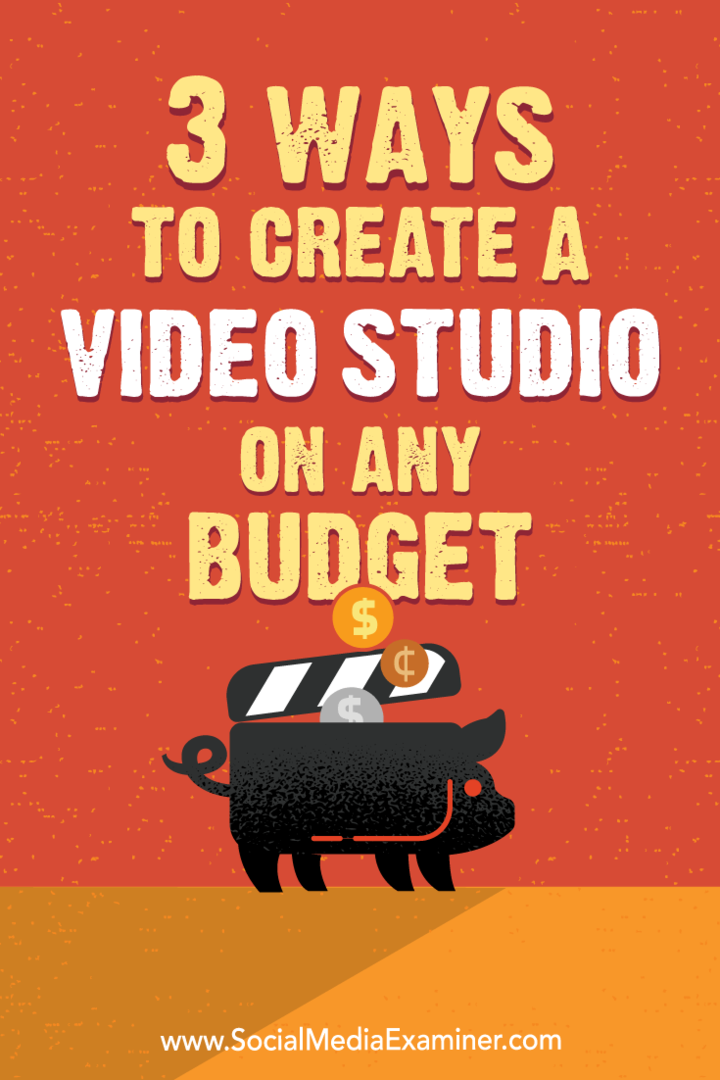



![Google Sites voegt Picasa-integratie, feeds en aangepaste sjablonen toe [groovyNews]](/f/27db268dc3155e485b83ddf6f58e8922.png?width=288&height=384)